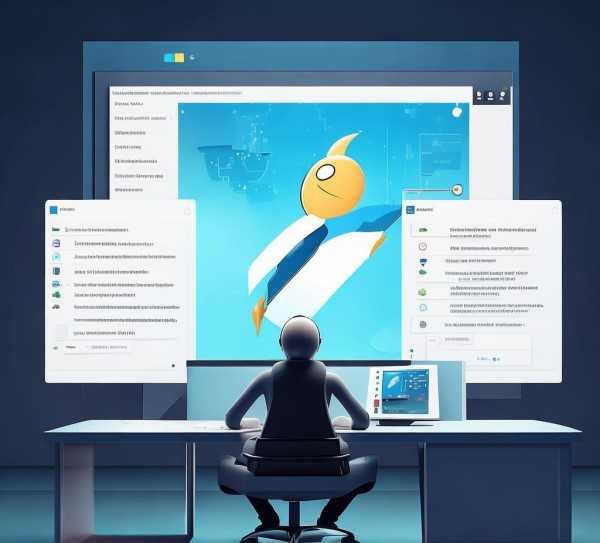Linux文件管理与移动技巧手册
在Linux系统中,文件操作是日常使用中不可或缺的一部分,无论是进行数据备份、文件整理,还是执行项目迁移,文件和目录的移动都是基础技能,本文将详细讲解Linux系统中如何进行文件和目录的移动操作,旨在帮助您快速掌握这些实用的技巧。
使用 cp 命令复制文件
cp 命令是Linux中最常用的文件操作命令之一,它能够复制文件、目录及其权限、所有权等信息。
基本用法
cp [源文件/目录] [目标文件/目录]
将当前目录下的 example.txt 文件复制到 /home/user 目录下,可以使用以下命令:
cp example.txt /home/user/
选项使用
cp 命令提供了丰富的选项,以下是一些常用的选项:
-r:递归复制目录及其内容-a:归档模式,保留源文件的属性-d:仅复制文件本身,不复制内容-i:在覆盖文件之前提示用户确认
将当前目录下的 example.txt 文件递归复制到 /home/user 目录下,并保留属性,可以使用以下命令:
cp -ra example.txt /home/user/
使用 mv 命令移动文件
mv 命令用于移动文件或目录,实际上它也可以用来重命名文件或目录。
基本用法
mv [源文件/目录] [目标文件/目录]
将当前目录下的 example.txt 文件移动到 /home/user 目录下,可以使用以下命令:
mv example.txt /home/user/
选项使用
mv 命令同样提供了丰富的选项,以下是一些常用的选项:
-f:强制覆盖目标文件,不提示用户确认-i:在覆盖文件之前提示用户确认-v:显示详细操作过程
将当前目录下的 example.txt 文件移动到 /home/user 目录下,并在覆盖文件之前提示用户确认,可以使用以下命令:
mv -i example.txt /home/user/
使用 rsync 命令同步文件
rsync 是一个功能强大的文件同步工具,支持增量同步、远程同步等功能。
基本用法
rsync [源文件/目录] [目标文件/目录]
将当前目录下的 example.txt 文件同步到 /home/user 目录下,可以使用以下命令:
rsync example.txt /home/user/
选项使用
rsync 命令提供了丰富的选项,以下是一些常用的选项:
-r:递归同步目录及其内容-a:归档模式,保留所有权限、时间戳等属性-v:显示详细操作过程-z:压缩文件,减少传输时间
将当前目录下的 example.txt 文件递归同步到 /home/user 目录下,并保留属性,同时压缩文件,可以使用以下命令:
rsync -arvz example.txt /home/user/
使用 dd 命令复制文件
dd 命令用于复制文件,并可以指定块大小、复制次数等参数。
基本用法
dd if=[源文件] of=[目标文件] bs=[块大小] count=[次数]
将当前目录下的 example.txt 文件复制到 /home/user 目录下,块大小为4KB,复制次数为1次,可以使用以下命令:
dd if=example.txt of=/home/user/example.txt bs=4K count=1
选项使用
dd 命令提供了丰富的选项,以下是一些常用的选项:
if:指定输入文件of:指定输出文件bs:指定块大小count:指定复制次数
在Linux系统中,复制和移动文件是基础操作,掌握这些操作对于提高工作效率至关重要,本文介绍了 cp、mv、rsync 和 dd 等命令的使用方法,希望对您有所帮助,在实际操作中,根据具体需求选择合适的命令和选项,可以更加高效地完成文件操作。